
Mark Lucas
0
4314
318
Vi bærer en masse digital bagage med os, det meste på vores smartphones. Når det er tid til at udskifte din gamle telefon, skal du migrere dine kontakter, billeder og endda software til den nye enhed.
Heldigvis er dette en nem, hvis tidskrævende opgave. At flytte fra en gammel iPhone til en ny iPhone er en leg, men selv flytte fra Android til iPhone er nu betydeligt lettere, end det engang var.
Følgende råd gælder også iPad- og Android-tablet-enheder. Hvis du ønsker at skifte fra iOS til Android, så har vi også en guide til det også. Google gør det nemt at skifte fra iOS til Android. Google gør det nemt at skifte fra iOS til Android. Google har lige gjort det meget lettere at undslippe koblingerne fra Apple-økosystemet ved at skifte til Android. Og at gøre det lettere at skifte mellem de to kan kun være en god ting for forbrugerne. .
iPhone til iPhone: Sådan fungerer det
Hvis du udskifter en gammel Apple-enhed med en ny, er processen smertefri. Hvis du flytter fra Android, kan du springe direkte til næste afsnit i denne artikel.

Vi bruger iTunes til at oprette en sikkerhedskopi af din eksisterende enhed, som derefter kan kopieres direkte til din nye iPhone. Når du er færdig, vil din nye telefon ligne din gamle telefon - selvom du vælger en større (eller mindre) model denne gang.
Disse instruktioner er identiske, uanset om du bruger en Mac eller en Windows-pc. Hvis du bruger Windows, skal du downloade og installere iTunes, hvis du ikke allerede har det.
1. Sikkerhedskopi af din gamle iPhone
Tilslut blot din gamle iPhone i iTunes og klik derefter på enhedsikonet i øverste venstre hjørne af vinduet. Vælg den enhed, du migrerer fra listen.
Klik Backup på den Resumé side, der vises, og følg anvisningerne. Du bliver måske spurgt, om du vil overføre køb eller sikkerhedskopiere dine apps - begge er en god idé.
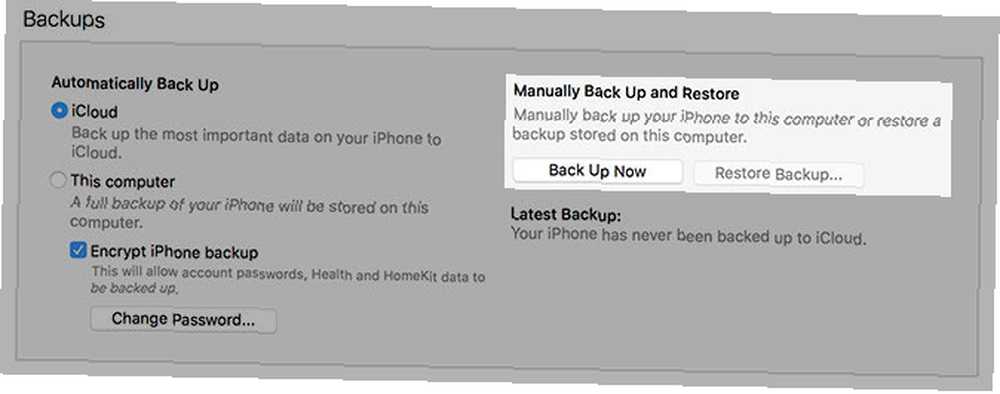
Sørg for, at du har plads nok til at fuldføre sikkerhedskopien ved at klikke på Apple> Om denne Mac> Opbevaring øverst på skærmen. iTunes fortæller dig, hvilken størrelse din enhed er, inklusive den mængde ledig plads, du har til rådighed - træk simpelthen den ledige plads fra den samlede kapacitet for at finde ud af, hvor meget plads du har brug for.

Mistet din gamle telefon? Hvis du ikke har en gammel telefon, som du skal tage backup af, går alt muligvis ikke tabt. Kontroller først, om du har nogle gamle enheds-sikkerhedskopier ved at starte iTunes og derefter gå til Præferencer> Enheder.
Hvis du har gamle iTunes-sikkerhedskopier, vises de her sammen med datoen. Du skal beslutte, om sikkerhedskopien er for gammel til ikke at være nyttig for dig. Hvis du sikkerhedskopierede til iCloud, kan du vælge at gendanne fra iCloud i næste trin.
2. Aktivér og gendan din nye iPhone
Når din gamle enhed er sikkerhedskopieret, skal du åbne din nye iPhone og tilslutte den til din computer. Start iTunes, og du skal blive mødt med en velkomstmeddelelse, der inviterer dig til at komme i gang med din nye iPhone.
Vælg, når du bliver bedt om det Gendan sikkerhedskopi. Du bliver bedt om at vælge en nylig sikkerhedskopi baseret på enhedsnavnet og hvornår sikkerhedskopien blev oprettet. Hit Gendan og vent til dine data bliver overført - det kan tage et stykke tid, så du måske ønsker at lave en kop kaffe eller noget.
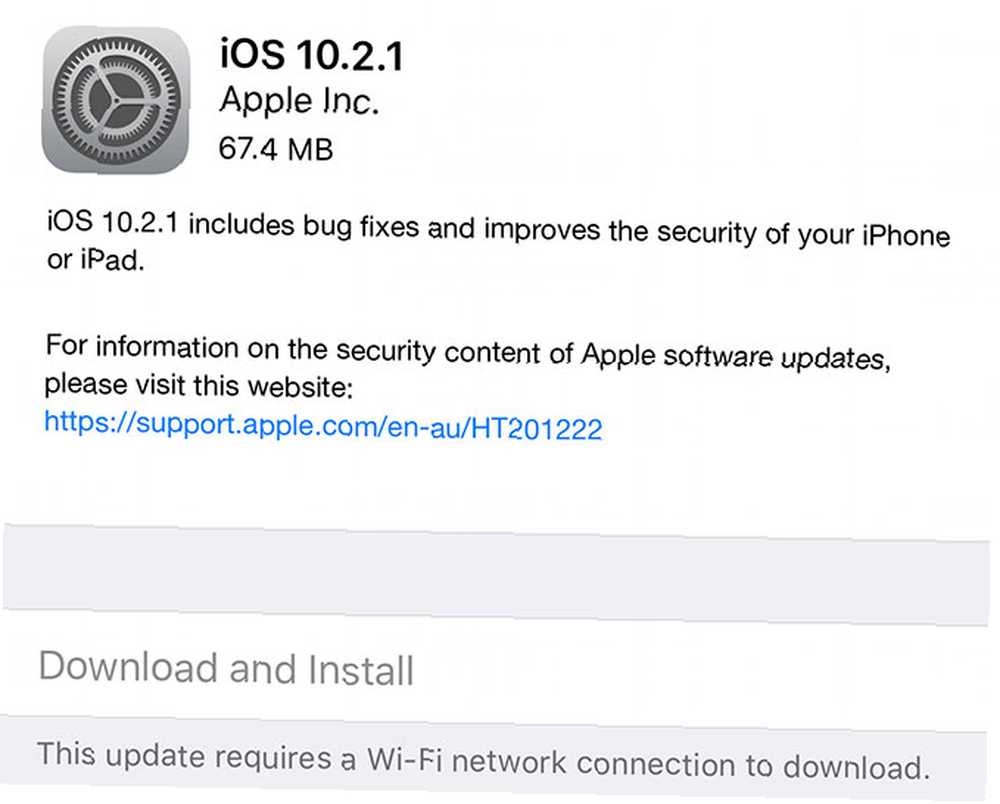
Bemærk: Hvis du får at vide, at din enheds software er forældet, skal du vælge Konfigurer som ny iPhone i stedet. Gå til Indstillinger> Generelt> Softwareopdatering, opdater til den aktuelle nye version af iOS, og slet derefter din enhed igen under Indstillinger> Generelt> Nulstil> Slet alt indhold og indstillinger. Tilslut igen tilslut til iTunes, og vælg Gendan sikkerhedskopi igen.
Du kan også vælge Gendan fra iCloud Backup på selve telefonen. Hvis du ikke har fået en lokal sikkerhedskopi, og du har aktiveret iCloud-sikkerhedskopi, er dette dit bedste valg (men det kan virkelig tage et stykke tid).
3. Begynd at bruge din nye iPhone
Når din sikkerhedskopi er gendannet, skal din iPhone se meget velkendt ud, skønt tingene måske ikke er helt som du forlod dem. Nogle apps er muligvis stadig nødt til at downloade, og du bliver nødt til at angive loginoplysninger for nogle konti. Dette gælder især, når det kommer til tjenester, der bruger tofaktorautentisering, da appspecifikke adgangskoder kun kan bruges én gang.
Fik en ny iphone, men kan ikke overføre mine data fra min gamle telefon bc den nye macbook har kun type c-porte zzz #firstworldproblemer
- alyssa vergara (@AlyssaJayneVee) 19. marts 2017
Du er nu klar til at udforske de nye funktioner på din enhed Alt hvad du behøver at vide om iPhone 7 & iPhone 7 Plus Alt hvad du behøver at vide om iPhone 7 & iPhone 7 Plus Ingen hovedtelefonport, vand- og støvbestandighed og Apples bedste kamera endnu - dette er iPhone 7. .
Android til iPhone: Du har muligheder
Hvis du skifter til iOS fra en Android-enhed, er det også ganske nemt at overføre din gamle smartphones data, da Apple introducerede en app, der automatiserer processen. Download appen Flyt til iOS fra Google Play på din gamle Android-enhed, og overfør derefter dine data trådløst.
Bemærk: Da denne proces kan tage et stykke tid, er det værd at sikre, at begge enheder er tilsluttet en strømkilde, mens overførslen er afsluttet.
1. Forbered din Android-enhed
Download og installer Gå til iOS app på din gamle Android-enhed, det fungerer med alle telefoner og tablets, der kører Android 4.0 eller nyere. Med det kan du overføre kontakter, meddelelseshistorik, fotos og videoer, bogmærker, e-mail-konti, kalendere og nogle gratis applikationer.
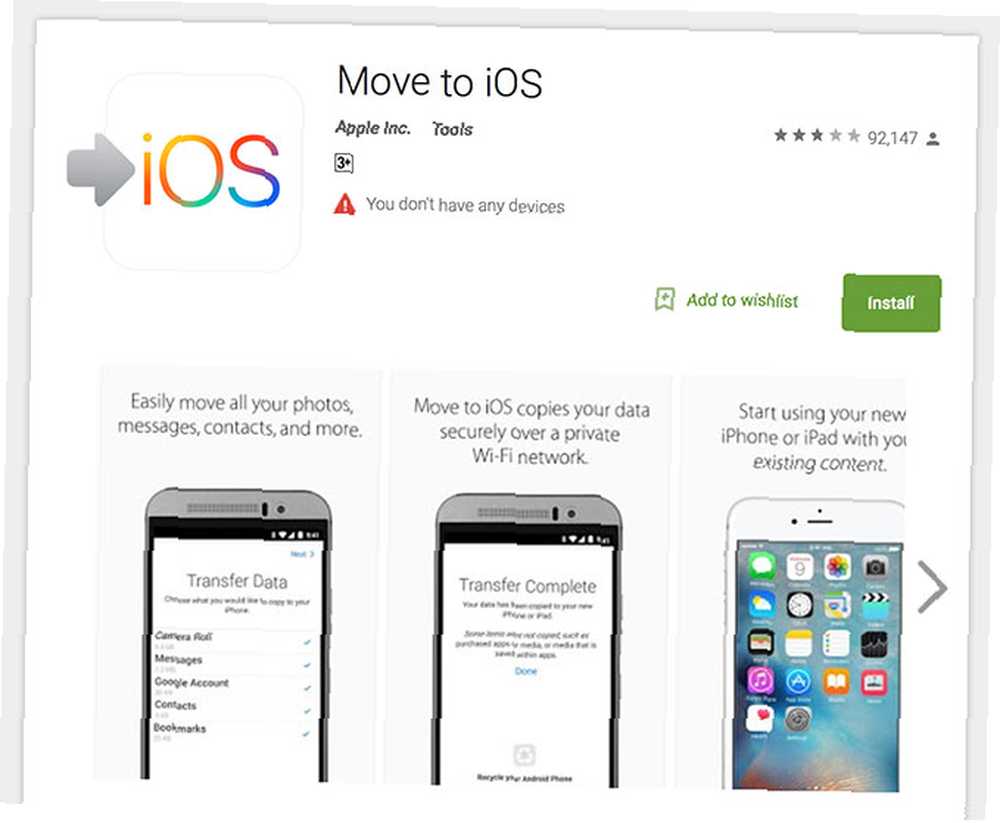
Start Gå til iOS når appen er installeret for at starte processen.
2. Vælg Data, der skal overføres
Tænd for din nye iPhone, og følg installationsproceduren, indtil du kommer til “Apps og data” skærm. Hvis du ved et uheld passerede dette punkt, skal du nulstille din telefon til fabriksindstillingerne under Indstillinger> Generelt> Nulstil> Slet alt indhold og indstillinger og start igen.
Vælg Flyt data fra Android mulighed og tryk Blive ved indtil du ser en 10-cifret numerisk kode. Indtast denne kode på din gamle Android-enhed, og tryk på Blive ved. På dette tidspunkt opretter din iPhone et ad hoc privat trådløst netværk, som din Android-enhed opretter forbindelse til for at kopiere data.
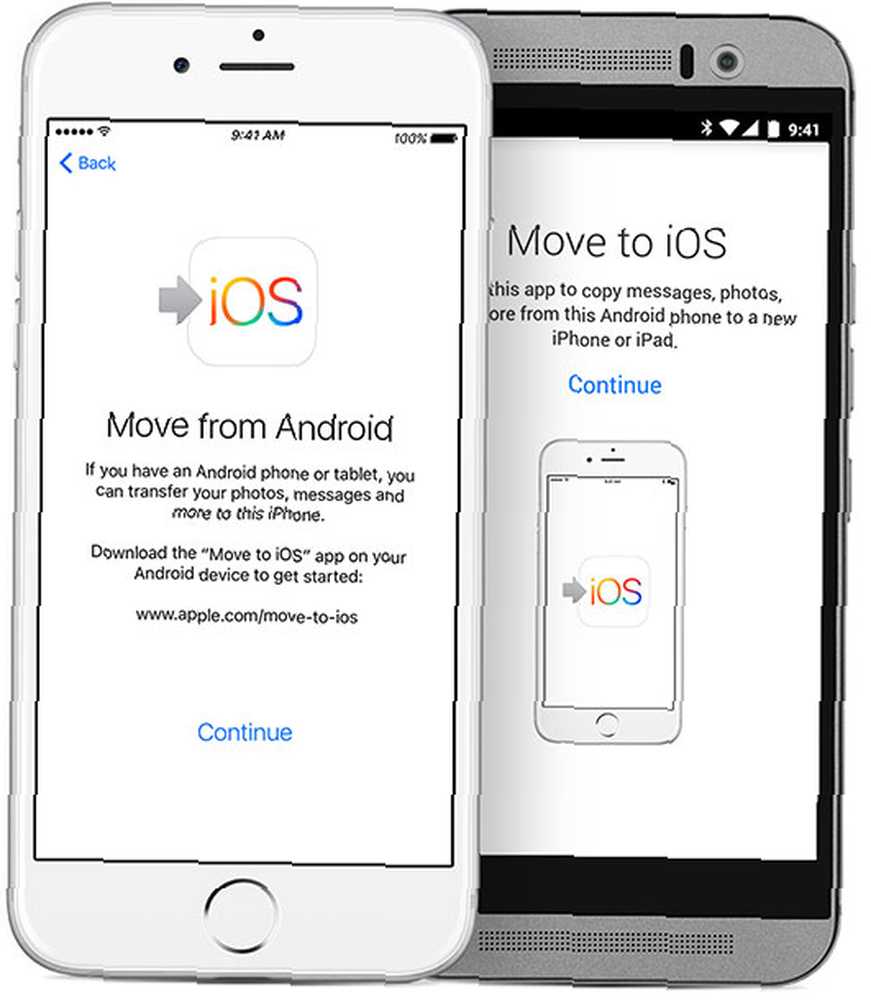
Når de to enheder er tilsluttet, bliver du bedt om at vælge, hvilke data du vil overføre. Foretag dit valg og hit Næste og overførslen begynder.
3. Begynd at bruge din nye iPhone
Når overførslen er gennemført, kan du afslutte opsætningen af din iOS-enhed ved at logge ind på dit Apple ID og verificere detaljer som e-mail-adgangskoder. Dine data skal sorteres i de rigtige apps som fotos, kontakter og meddelelser.
Tweeter-in-Chief Trump den seneste til at skifte fra Android til iPhone https://t.co/aYSc6neiTI pic.twitter.com/hGbxtvnwnp
- BGR.com (@BGR) 20. marts 2017
Desværre kopieres dine applikationer ikke, og du bliver nødt til at finde alternativ iOS-software til applikationer, du brugte på Android. Heldigvis har Google en hel pakke apps 10 mindre kendte Google iPhone-apps, du skal bruge 10 mindre kendte Google iPhone-apps, du skal bruge. Der er væsentlige Google-apps til din iPhone, og der er mindre kendte Google-apps, der giver overraskende fordele. der fungerer godt med deres tjenester, så kør videre til App Store for at finde dem.
Overvej også at bruge skyen
Hvis du flytter fra iPhone til iPhone, er der ingen grund til ikke at overføre data ved hjælp af den idiotsikre iTunes-backup-metode. Men hvis du kommer fra Android eller andetsteds, behøver du muligvis ikke at overføre alt. Hvis du allerede bruger skyen til meget af dine computervaner, er du måske tilfreds med bare “start på ny.”
Måske organiserer du allerede dine medier med Google Fotos? IOS-versionen er også gratis. De fleste af os bruger en note-tagende service som Evernote eller OneNote Evernote vs. OneNote: Hvilken note-tagende app er den rigtige for dig? Evernote vs. OneNote: Hvilken app, der tager note, er den rigtige for dig? Evernote og OneNote er fantastiske notat-apps. Det er svært at vælge mellem de to. Vi sammenlignede alt fra interface til noteorganisation for at hjælpe dig med at vælge. Hvad fungerer bedst for dig? , som er platform-agnostiske. Du kan endda fortsætte med at synkronisere noter til din Google-konto og bruge Apples egen Notes-app. Bør du bruge Apples noter til iOS og OS X? Skal du bruge Apples noter til iOS og OS X? For første gang siden udgivelsen kan Apple Notes til både OS X og iOS være værd at overveje. at redigere og få adgang til dem.
Det samme gælder for dine Google-kontakter, bogmærker, der er gemt i tredjeparts browsere som Chrome eller beskedhistorik i Facebook Messenger eller WhatsApp. Det er muligt, at du ikke gør det vil have for at skifte alt til Apples lukkede økosystem Apple vs. Android: Køb økosystemet, ikke gadgeten Apple vs. Android: Køb økosystemet, ikke gadgeten Du elsker din Android-telefon og vil købe en tablet. Alle fortæller dig, at iPad er den bedste tablet, og den er virkelig den bedste; men du skal stadig købe en Android-tablet. , især hvis du stadig bruger en Android-tablet, Chromebook eller endnu ikke er klar til at forpligte sig til enheden.
Har du lige købt en ny iPhone? Skiftede du fra Android? Var processen smertefri for dig?











